-Поиск по дневнику
-Подписка по e-mail
-Друзья
Друзья оффлайнКого давно нет? Кого добавить?
-Miracle-
-Лала-
angel_devid
Blueman
cherry_laddy
Divia
Ekaterina_Igorevna
esoterick
Fashion-Guide
Grumbling_bear_cub
Infantuation
jagusya
ketsy
LilikSha
Mages_Queen
Main-girl
Mel_de_Lin
myparis
Queen_de_la_reanimaR
Saida_70
SASHOKI
vados2384
vagabond_hero
ValeZ
VALKOINEN
Volody24_gl
Алиция_Гадовская
Аннида
Антон_Земцов
Ваныч
Вкусняшки_от_Белоснежки
галина5819
Душица
Записи_Алисы
Златая
Кирилл_Борисов
Лесенка
Лучиэнь_ищущая_Тень
Любимая_кухонька
Маришульда
Мир_женщины
Модная_Маргарита
Николай_Кофырин
Олег_Шаран
Она_из_сна
Подарки_своими_руками
Сараева_Катющка
Сим
Чернышок
Эдуард_Волков
-Постоянные читатели
-Статистика
Making of Portrait of Nathan. Рисуем потрет Натана |
Очень интересный, показательный урок для всех кто учится рисовать на графическом планшете.
Приятного ознакомления!
==================================================================
-------------------------------------------------------------------------------------------------------------------------------------

==================================================================
------------------------------------------------------------------------------------------------------------------------------------
В основу этой работы лег набросок портрета, выполненный шариковой ручкой на тонированой бумаге. Рисовался портрет в Photoshop CS и на планшете Wacom Cintiq. Размер документа получился 21,8см x 25,4см при разрешении 300dpi.

1. После того как набросок отсканирован в Photoshop нажимаем Ctrl+A (выделяем всю работу) и копируем это выделение на новый слой (Ctrl+J). Проделываем это 2 раза. Теперь слой с наброском (Вackground - Задний план) можно удалить. Переключаемся на самый верхний слой и ставим в нем режим наложения на Multiply (Умножение). Создаем еще один слой под ним и заливаем его телесным тоном, в этой работе был использован тон: RGB Mode R: 189, G: 127, B: 101. Понижаем прозрачность слоя до 58%, хотя это зависит от того, как вам лучше будет работать.
Делается это для того, чтобы немного обобщить, смягчить линии рисунка, придать работе определенный тон. Поскольку автору хотелось в будущем получить теплый по тону портрет, был выбран этот цвет заливки, но это совсем не обязательно.

2. В первом шаге на одном из слоев бы поставлен режим наложения Multiply (Умножение). Это позволяет работать на слое ниже и при этом не терять линий рисунка. Начинает работу автор с твердой круглой кисти в 13рх. Со следующими настройками: галочка в окошке Other Dynamics (Другая динамика), в этой вкладке отмечаем Opacity Jitter (Колебание непрозрачности) 0%, Control-Pen Pressure (Управление-Нажим пера), Flow Jitter (Колебание количества краски) 0% и здесь Control-Off (Управление-Отключено). Кисть обычно с Opacity (Прозрачность) 90% и Flow (Нажим) 100%. Shape Dynamics (Динамика формы) отключена.
На этой стадии на самом нижнем слое можно определить общие цветовые пятна в работе. Как мы помним, на самом верхнем слое у нас есть заливка прозрачностью 58%, поэтому получаемые цвета не могут быть слишком темными и яркими. После ряда проб вы почувствуете оптимальный цветовой тон для работы на нижнем слое. Работаем большими кистями и без сильного увеличения, т.к. сейчас надо определить форму в целом.
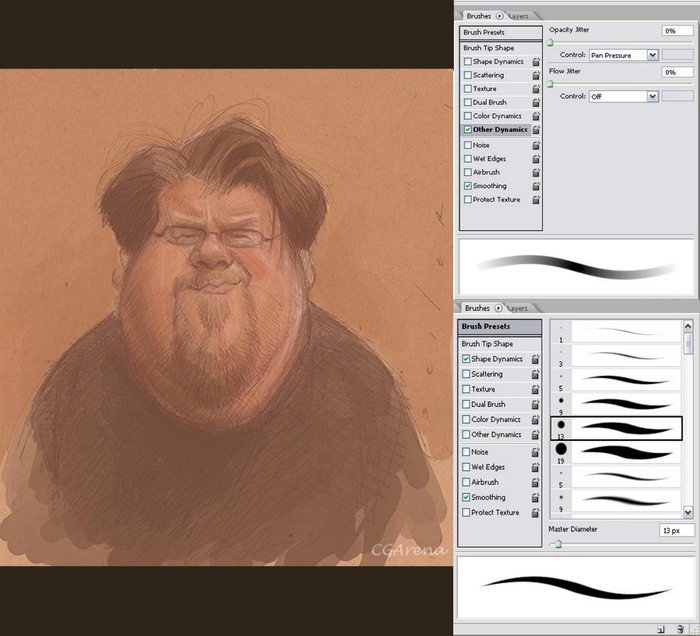
3. Теперь создадим новый слой поверх всех и поставим его в режим наложения Soft light (Мягкий свет). Выбираем пипеткой самый светлый тон в нашей работе и на этом слое мягкой кистью начнем наносить светлые участки. Сейчас наша задача создать в портрете мягкое освещение и начать лепить форму. Поскольку режим наложения слоя стоит на Soft light (Мягкий свет), то у вас никогда не получится чисто-белого цвета. сейчас это и не нужно, т.к. самые яркие световые пятна появятся позже. На этом слое освещение определяем в 1-3 прохода, вся стадия работы занимает 5-10 минут.

4. С этого шага живопись становится все более сложной. Мы начинаем детализировать портрет. Но для начала надо определиться с палитрой. Ее можно создать на новом слое, который всегда будет выше остальных слоев. Поскольку главной задачей этой работы было получить максимально реалистичный портрет, то для подбора палитры использовался фотореференс. Именно с него пипеткой были забраны оттенки для кожи, глаз, волос. Автор никогда не использует "чистые" цвета, т.к. с ними сложно найти гармоничные сочетания. Цвета приближенные к природным всегда смотрятся лучше, создавать в программе их можно также как смешивать, например, при живописи маслом. Тон одежды подбирался под общее настроение работы.
Сейчас на новом слое (под палитрой) можно проработать темные участки портрета. Кисть пока остается большой. Лучше не работать долго на одном месте, а быстро наметить темные области по всей работе.
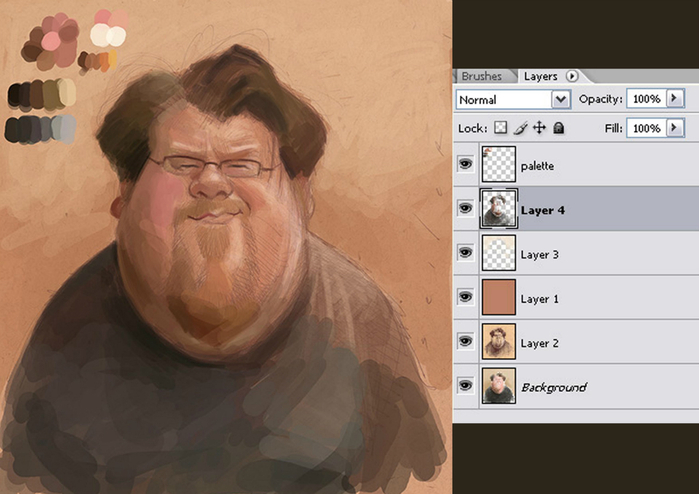
5. Этот шаг является продолжением 4 шага, только теперь мы затрагиваем средние тона. Еще можно добавить один слой (выше слоя с портретом) и немного поработать с фоном. всегда важно, чтобы объект в картине взаимодействовал с фоном, "вписывался" в него. именно этим и можно сейчас заняться.

6. Понемногу детализируем портрет. Берем цвета из нашей палитры, смешиваем их, меняем яркость и насыщенность в зависимости от того, что хотим получиться на данном участке работы. Увеличив масштаб, можно начать проработку глаз, носа и рта. Пока используется кисть с теми же настройками, но меньшего размера. Сейчас важно постоянно менять масштаб работы, чтобы видеть как отдельные части смотрятся в целом.

7. Все той же кистью продолжаем проработку глаз, носа, ушей, рта, создаем основу волос. Немного детализируем одежду. Дорабатываем фон (для этого лучше увеличить размер кисти). основа этого шага: начинаем смягчать переходы между цветами, чтобы работа выглядела реалистичней. Продолжаем это делать пока результат вас не устроит. Слой с палитрой можно удалить, т.к. в работе уже достаточное количество цветов. И можно брать нужный используя пипетку, а потом регулировать его через настройки цвета.
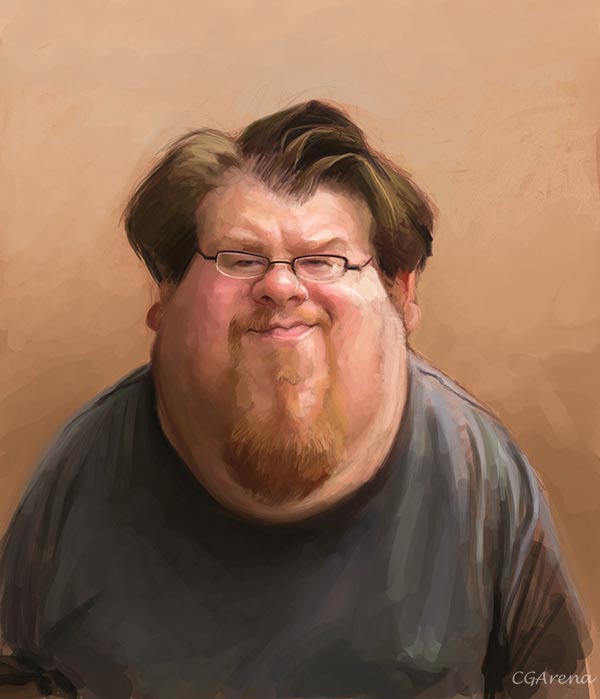
8. Этот шаг мало чем отличается от ш.7, разве что проработкой светлых участков на волосах и бороде. Они сделаны той же кистью, но в окошке Shape Dynamics (Динамика формы) нужно поставить галочку, чтобы края кисти стали тонкими. Волосы такой кистью рисовать гораздо удобней. Кроме нее в работу включается любимая Photoshop кисть автора #24. К ней применяем настройки из 2 шага урока. Эта кисть позволяет придать работе натуралистичность, поэтому заканчивать портрет будем ею (кроме волос и бороды).
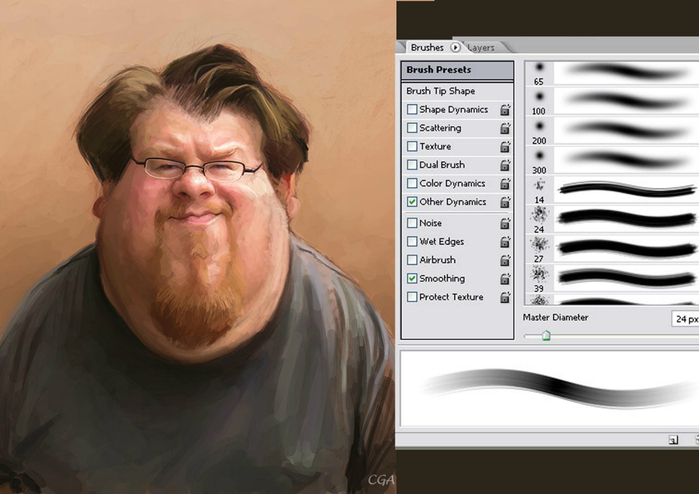
9. Кистью #24 продолжаем смягчать переходы цвета и разрабатывать нюансы портрета.
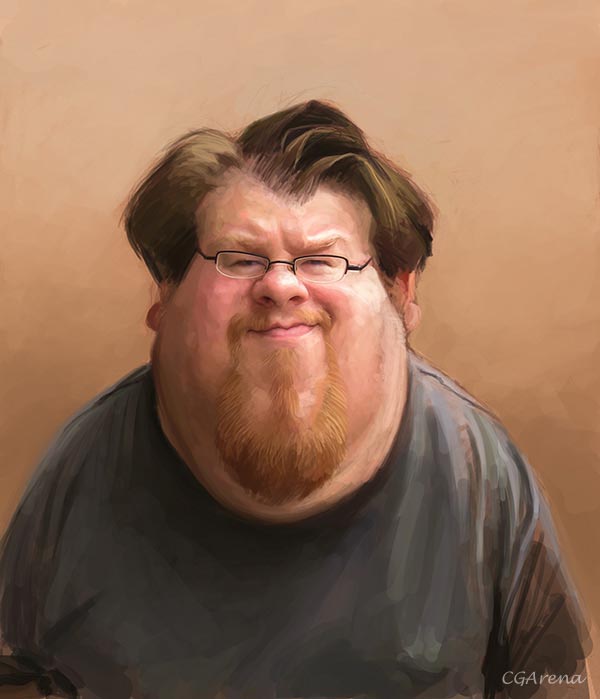
10. В этом шаге доводим до конечного результата рубашку. И детализируем уже существующие формы, ничего нового в работе уже не появится. Важно периодически отходить от работы и смотреть на нее с расстояния. На фотореференс можно уже не подглядывать. Сейчас надо привести работу к единому цветовому состоянию, которое нарисовано вашим воображением.
Финал. Основа портрета готова в ш.10. Все, кроме волос. Для их доработки лучше создать новый слой, чтобы легче было исправить не понравившиеся волоски. Работу ведем от темного к светлому: прокладываем темные участки прически (как бы ее нижний ряд), постепенно высветляя волосы, чем выше они к поверхности. Это придаст прическе объем. На самом верху делаем несколько детально проработанных волосков для реалистичности. Кисть можно использовать твердую круглую, обязательно с отмеченной Shape Dynamics (Динамика формы) для тонкого кончика. Нижние ряды прически могут быть сделаны довольно крупным размером кисти, а верхние - маленьким. Эти простые правила помогают добиться отличного результата в рисовании волос.
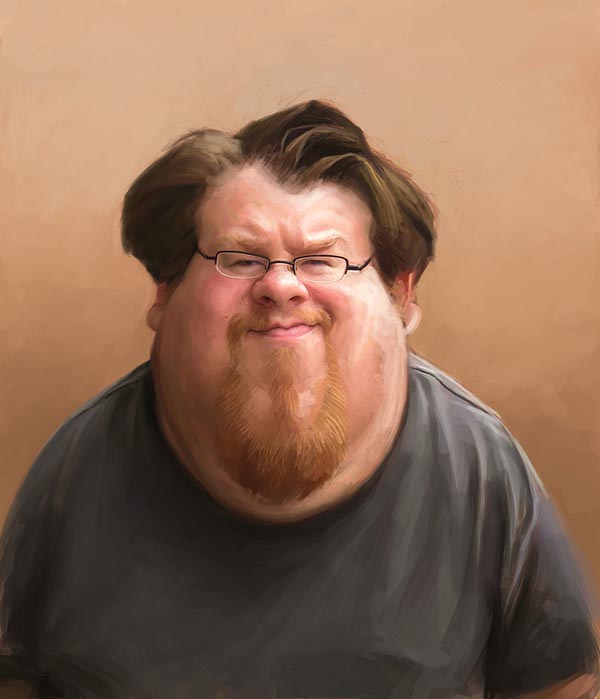
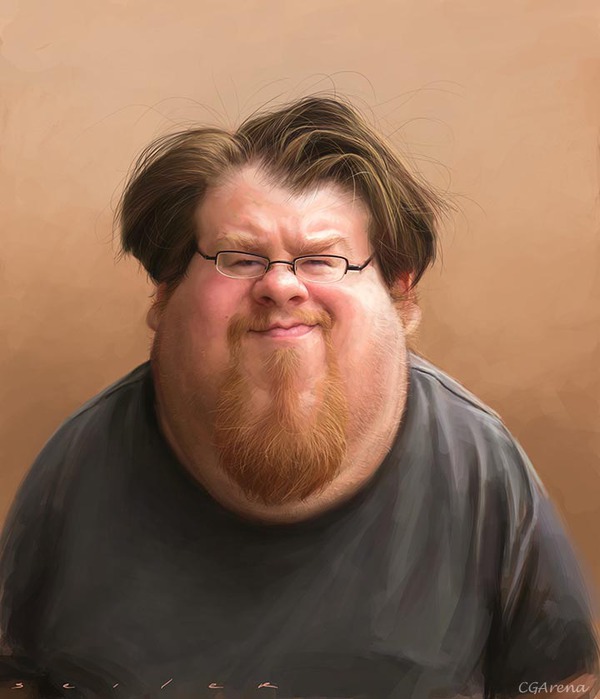
Главное - получить удовольствие от работы. Как видно из этого урока, хорошая работа может получиться при использовании очень простых средств.
---------------------------------------------------------------------------------------------------------------------------------------
====================================================================
Источник:
http://www.interface.ru/home.asp?artId=22374
В колонках играет - Andain – Beautiful Things (Gabriel & Dresden Unplugged Radio Edit)
Приятного ознакомления!
==================================================================
-------------------------------------------------------------------------------------------------------------------------------------

==================================================================
------------------------------------------------------------------------------------------------------------------------------------
В основу этой работы лег набросок портрета, выполненный шариковой ручкой на тонированой бумаге. Рисовался портрет в Photoshop CS и на планшете Wacom Cintiq. Размер документа получился 21,8см x 25,4см при разрешении 300dpi.

1. После того как набросок отсканирован в Photoshop нажимаем Ctrl+A (выделяем всю работу) и копируем это выделение на новый слой (Ctrl+J). Проделываем это 2 раза. Теперь слой с наброском (Вackground - Задний план) можно удалить. Переключаемся на самый верхний слой и ставим в нем режим наложения на Multiply (Умножение). Создаем еще один слой под ним и заливаем его телесным тоном, в этой работе был использован тон: RGB Mode R: 189, G: 127, B: 101. Понижаем прозрачность слоя до 58%, хотя это зависит от того, как вам лучше будет работать.
Делается это для того, чтобы немного обобщить, смягчить линии рисунка, придать работе определенный тон. Поскольку автору хотелось в будущем получить теплый по тону портрет, был выбран этот цвет заливки, но это совсем не обязательно.

2. В первом шаге на одном из слоев бы поставлен режим наложения Multiply (Умножение). Это позволяет работать на слое ниже и при этом не терять линий рисунка. Начинает работу автор с твердой круглой кисти в 13рх. Со следующими настройками: галочка в окошке Other Dynamics (Другая динамика), в этой вкладке отмечаем Opacity Jitter (Колебание непрозрачности) 0%, Control-Pen Pressure (Управление-Нажим пера), Flow Jitter (Колебание количества краски) 0% и здесь Control-Off (Управление-Отключено). Кисть обычно с Opacity (Прозрачность) 90% и Flow (Нажим) 100%. Shape Dynamics (Динамика формы) отключена.
На этой стадии на самом нижнем слое можно определить общие цветовые пятна в работе. Как мы помним, на самом верхнем слое у нас есть заливка прозрачностью 58%, поэтому получаемые цвета не могут быть слишком темными и яркими. После ряда проб вы почувствуете оптимальный цветовой тон для работы на нижнем слое. Работаем большими кистями и без сильного увеличения, т.к. сейчас надо определить форму в целом.
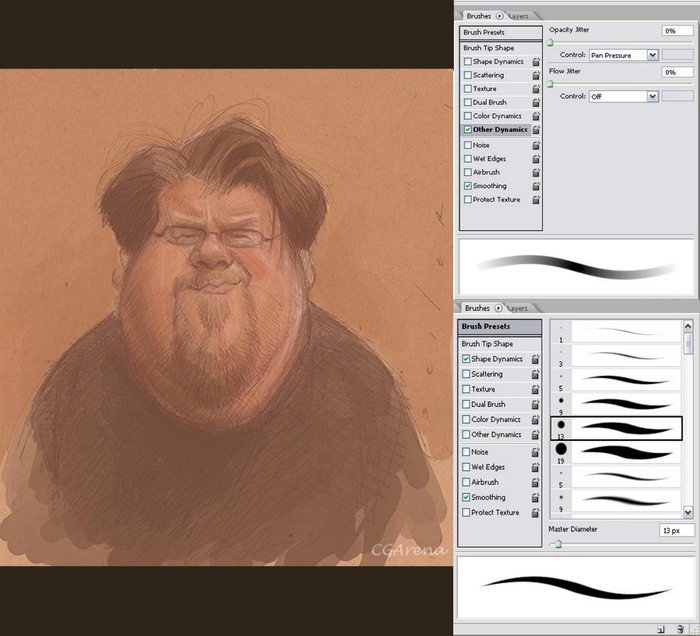
3. Теперь создадим новый слой поверх всех и поставим его в режим наложения Soft light (Мягкий свет). Выбираем пипеткой самый светлый тон в нашей работе и на этом слое мягкой кистью начнем наносить светлые участки. Сейчас наша задача создать в портрете мягкое освещение и начать лепить форму. Поскольку режим наложения слоя стоит на Soft light (Мягкий свет), то у вас никогда не получится чисто-белого цвета. сейчас это и не нужно, т.к. самые яркие световые пятна появятся позже. На этом слое освещение определяем в 1-3 прохода, вся стадия работы занимает 5-10 минут.

4. С этого шага живопись становится все более сложной. Мы начинаем детализировать портрет. Но для начала надо определиться с палитрой. Ее можно создать на новом слое, который всегда будет выше остальных слоев. Поскольку главной задачей этой работы было получить максимально реалистичный портрет, то для подбора палитры использовался фотореференс. Именно с него пипеткой были забраны оттенки для кожи, глаз, волос. Автор никогда не использует "чистые" цвета, т.к. с ними сложно найти гармоничные сочетания. Цвета приближенные к природным всегда смотрятся лучше, создавать в программе их можно также как смешивать, например, при живописи маслом. Тон одежды подбирался под общее настроение работы.
Сейчас на новом слое (под палитрой) можно проработать темные участки портрета. Кисть пока остается большой. Лучше не работать долго на одном месте, а быстро наметить темные области по всей работе.
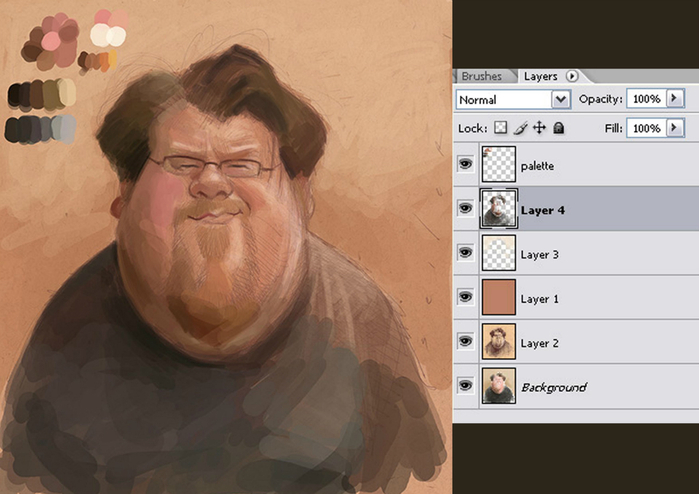
5. Этот шаг является продолжением 4 шага, только теперь мы затрагиваем средние тона. Еще можно добавить один слой (выше слоя с портретом) и немного поработать с фоном. всегда важно, чтобы объект в картине взаимодействовал с фоном, "вписывался" в него. именно этим и можно сейчас заняться.

6. Понемногу детализируем портрет. Берем цвета из нашей палитры, смешиваем их, меняем яркость и насыщенность в зависимости от того, что хотим получиться на данном участке работы. Увеличив масштаб, можно начать проработку глаз, носа и рта. Пока используется кисть с теми же настройками, но меньшего размера. Сейчас важно постоянно менять масштаб работы, чтобы видеть как отдельные части смотрятся в целом.

7. Все той же кистью продолжаем проработку глаз, носа, ушей, рта, создаем основу волос. Немного детализируем одежду. Дорабатываем фон (для этого лучше увеличить размер кисти). основа этого шага: начинаем смягчать переходы между цветами, чтобы работа выглядела реалистичней. Продолжаем это делать пока результат вас не устроит. Слой с палитрой можно удалить, т.к. в работе уже достаточное количество цветов. И можно брать нужный используя пипетку, а потом регулировать его через настройки цвета.
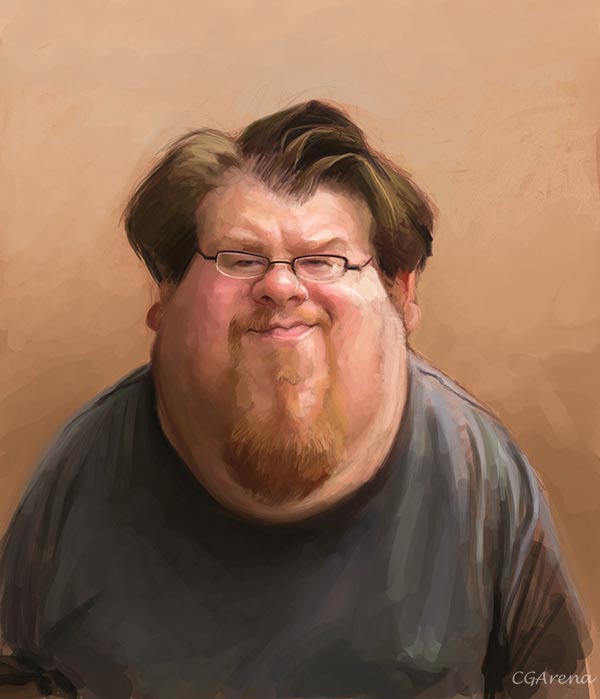
8. Этот шаг мало чем отличается от ш.7, разве что проработкой светлых участков на волосах и бороде. Они сделаны той же кистью, но в окошке Shape Dynamics (Динамика формы) нужно поставить галочку, чтобы края кисти стали тонкими. Волосы такой кистью рисовать гораздо удобней. Кроме нее в работу включается любимая Photoshop кисть автора #24. К ней применяем настройки из 2 шага урока. Эта кисть позволяет придать работе натуралистичность, поэтому заканчивать портрет будем ею (кроме волос и бороды).
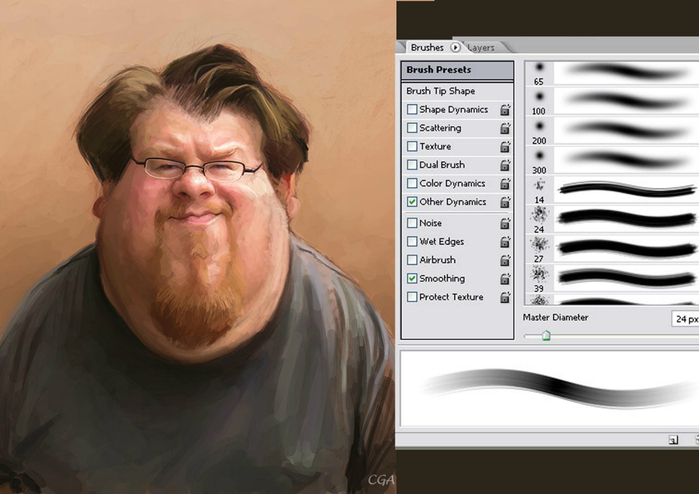
9. Кистью #24 продолжаем смягчать переходы цвета и разрабатывать нюансы портрета.
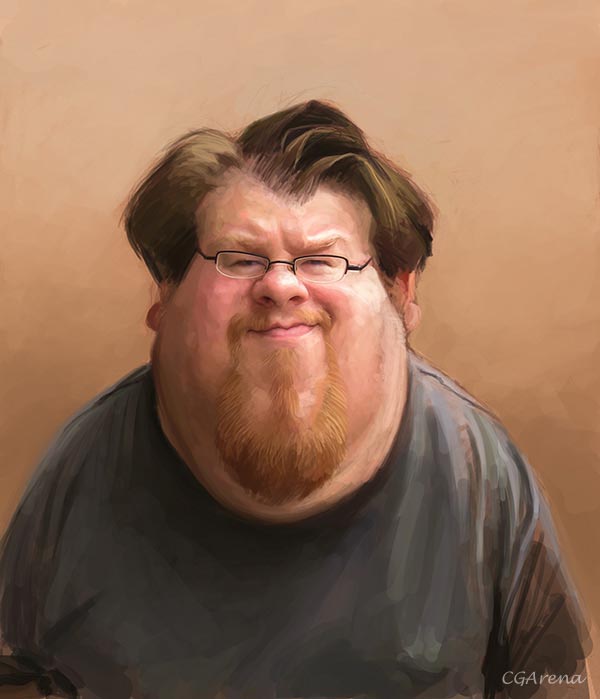
10. В этом шаге доводим до конечного результата рубашку. И детализируем уже существующие формы, ничего нового в работе уже не появится. Важно периодически отходить от работы и смотреть на нее с расстояния. На фотореференс можно уже не подглядывать. Сейчас надо привести работу к единому цветовому состоянию, которое нарисовано вашим воображением.
Финал. Основа портрета готова в ш.10. Все, кроме волос. Для их доработки лучше создать новый слой, чтобы легче было исправить не понравившиеся волоски. Работу ведем от темного к светлому: прокладываем темные участки прически (как бы ее нижний ряд), постепенно высветляя волосы, чем выше они к поверхности. Это придаст прическе объем. На самом верху делаем несколько детально проработанных волосков для реалистичности. Кисть можно использовать твердую круглую, обязательно с отмеченной Shape Dynamics (Динамика формы) для тонкого кончика. Нижние ряды прически могут быть сделаны довольно крупным размером кисти, а верхние - маленьким. Эти простые правила помогают добиться отличного результата в рисовании волос.
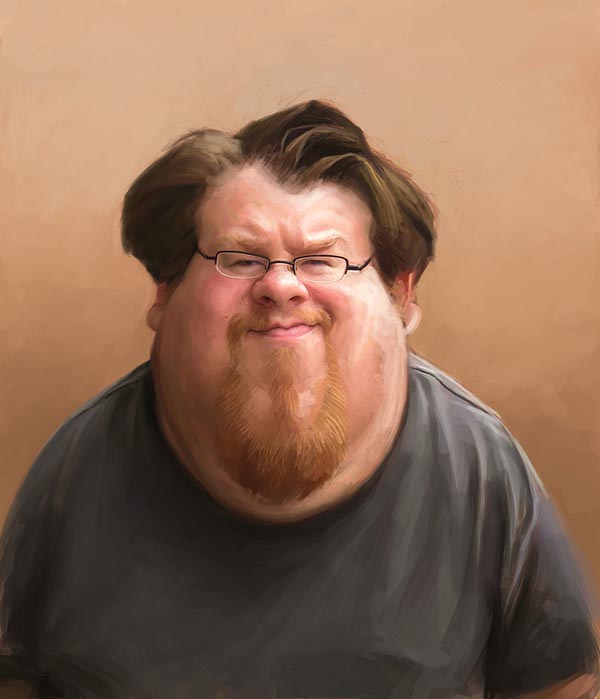
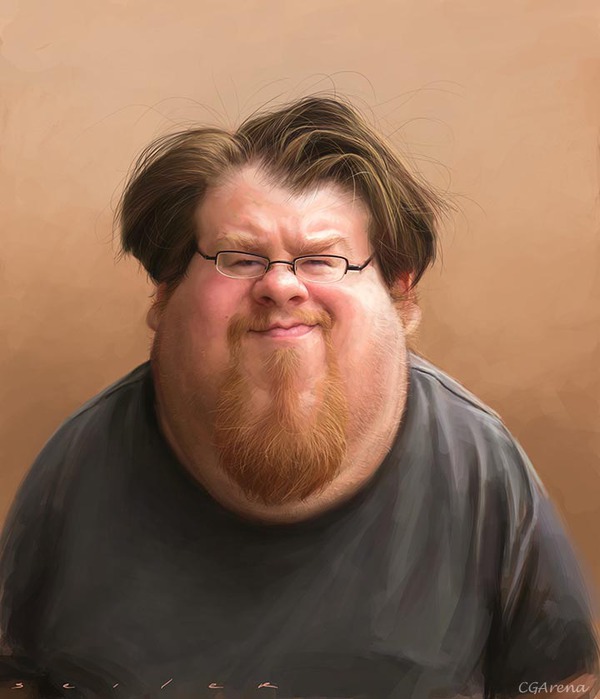
Главное - получить удовольствие от работы. Как видно из этого урока, хорошая работа может получиться при использовании очень простых средств.
---------------------------------------------------------------------------------------------------------------------------------------
====================================================================
Источник:
http://www.interface.ru/home.asp?artId=22374
|
Метки: Арт шарж кариатура графическая живопись рисование урок |
Понравилось: 29 пользователям
Настроение... Весна! |
С удовольствием представляю свою иллюстрацию с ее поэтапной прорисовкой. Наслаждайтесь!:dirol: Копия с фото! Назвала "Весенний цвет!.




|
Метки: Графическая живопись Искусство Моё детище Творчество |
Зима 2012г. Фотосет. |
|
Метки: Фотография Зима Мой день |
НЕ типичное Graffiti/ |
|
Метки: Уличное искусство искусство Рисование Город Граффити Graffiti |
| Страницы: [1] Календарь |












